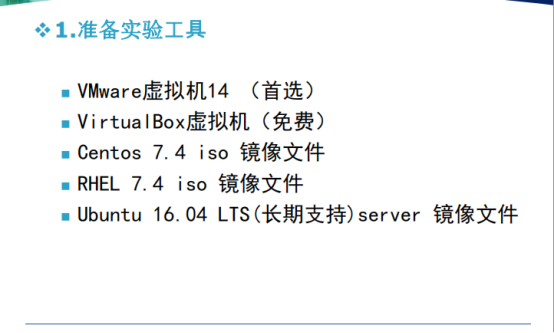
下载网址:
Vmware: http://www.wsf1234.com/vmware- workstation-pro-v14-0-0/
Centos: http://mirrors.163.com/centos/7.5.1804/isos/x86_64/CentOS-7-x86_64-DVD- 1804.iso.
Ubuntu: http://www.linuxdown.net/download/
RHEL: https://access.redhat.com
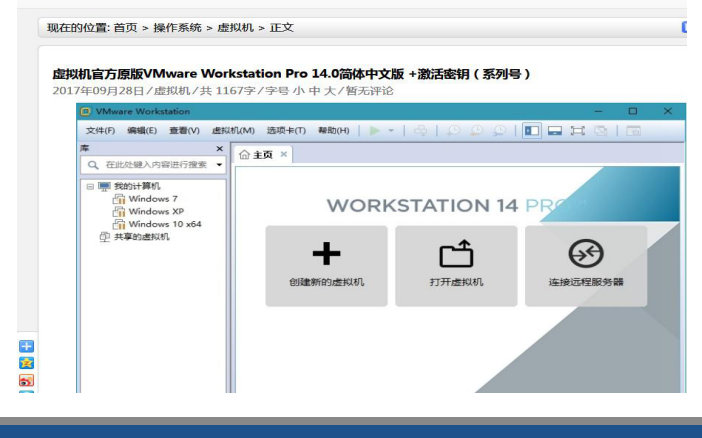
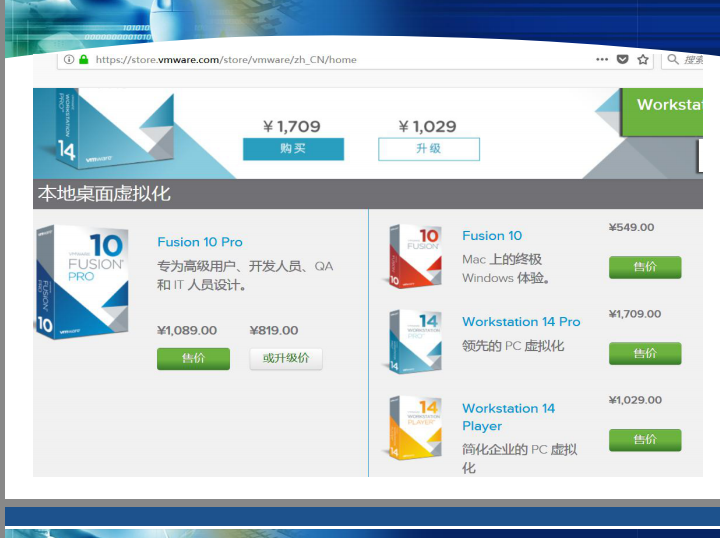
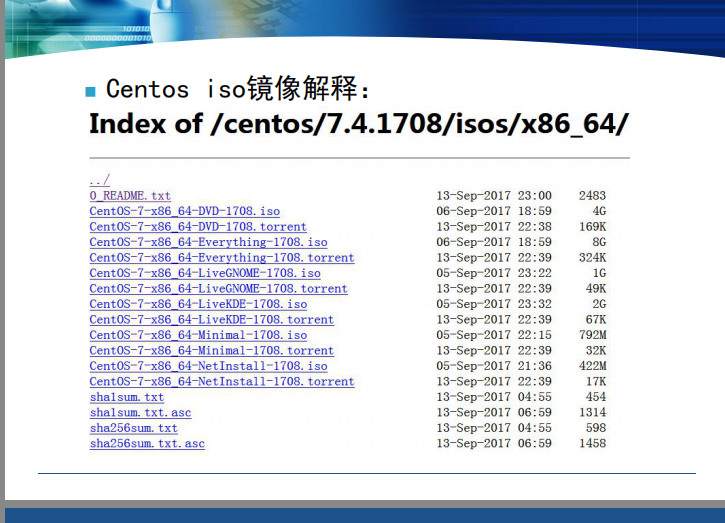
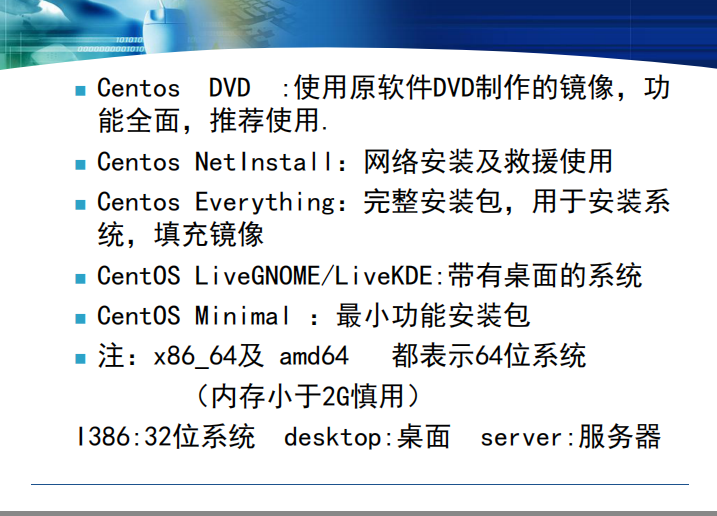
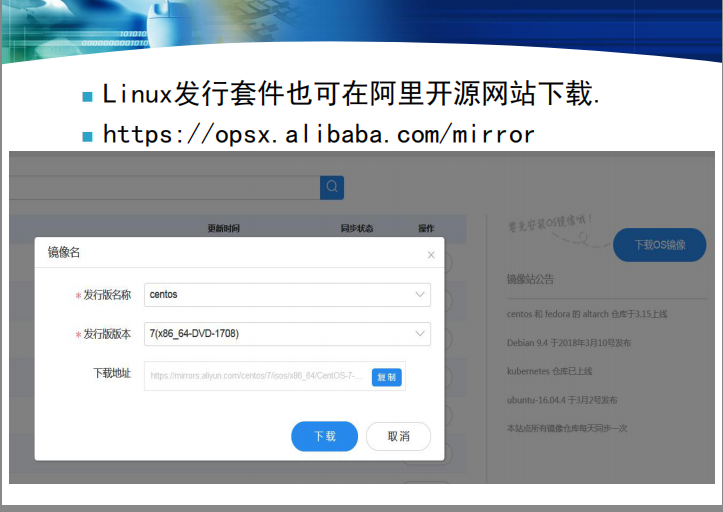
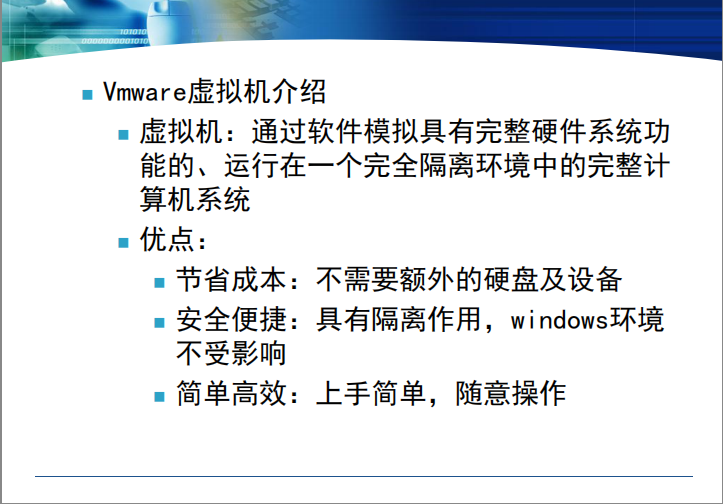
虚拟机安装:

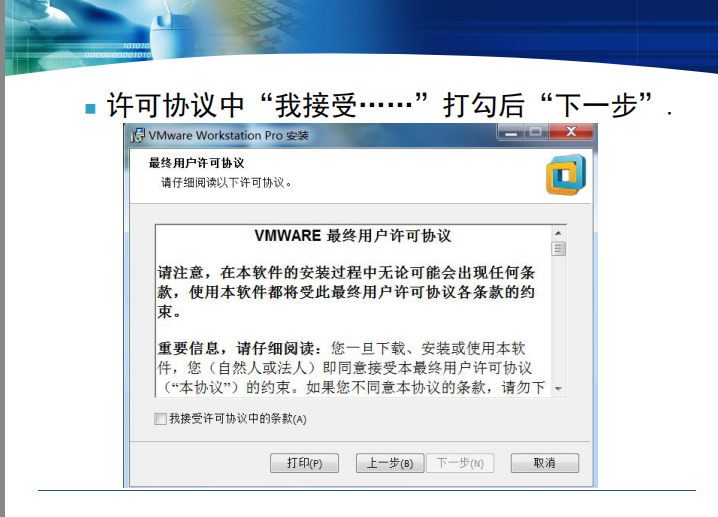
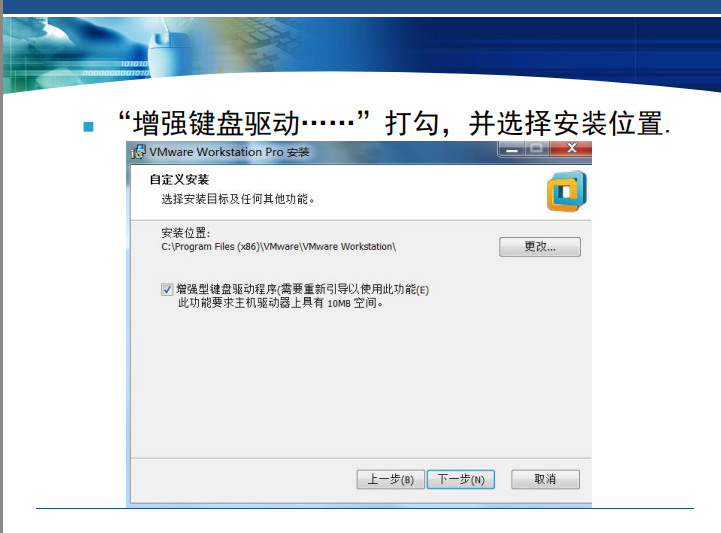
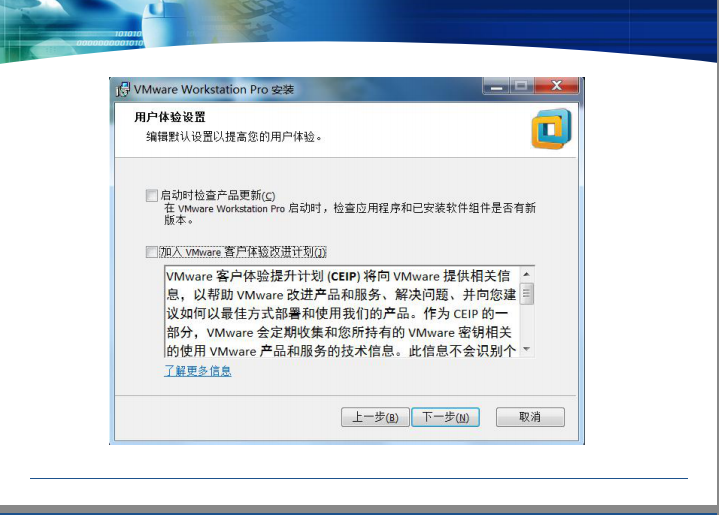
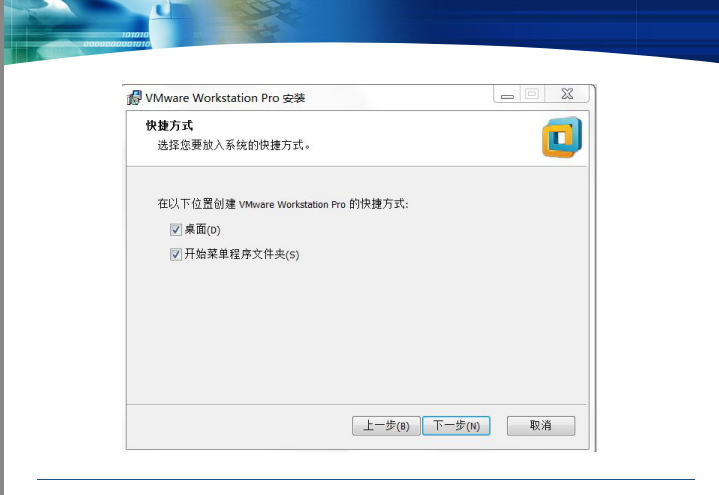
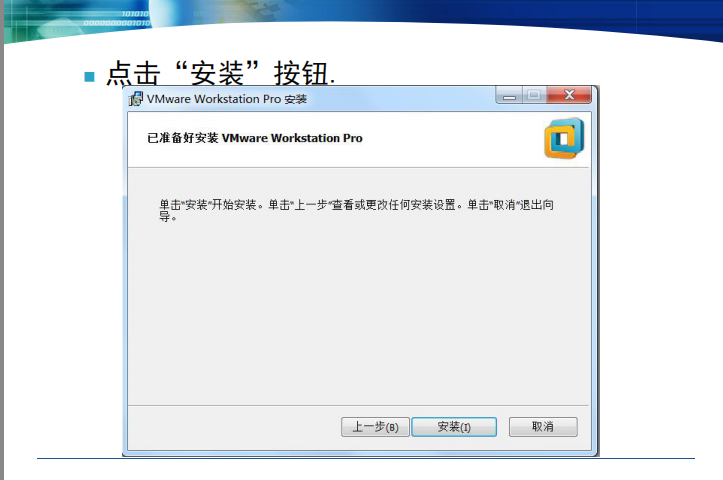
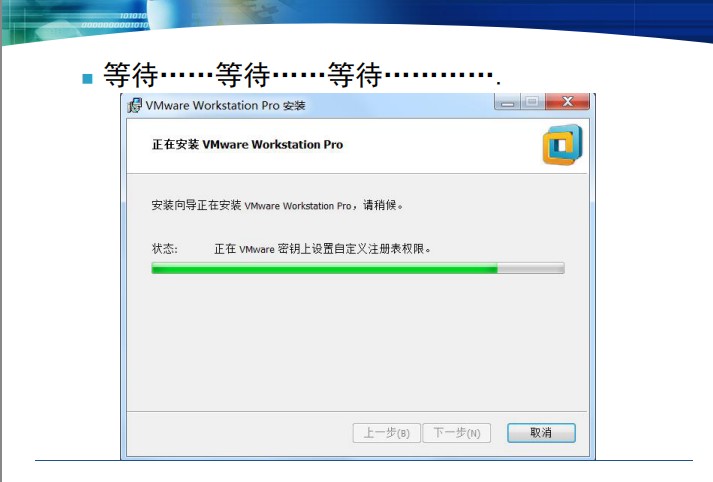
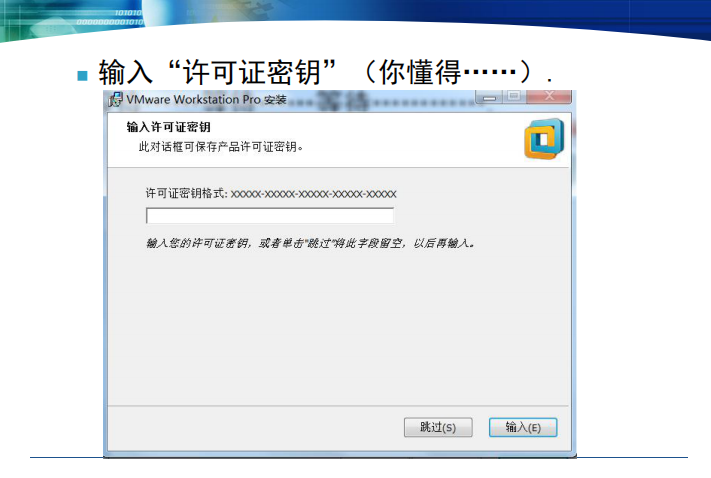
(其实就是在网上找一个14版本的密钥就好了)
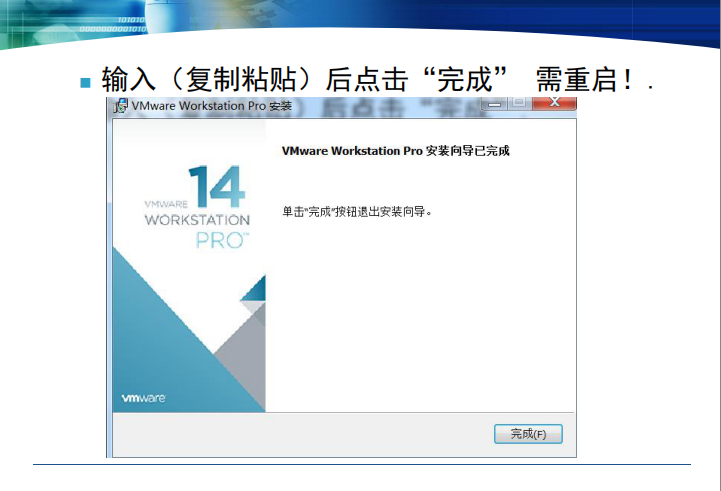
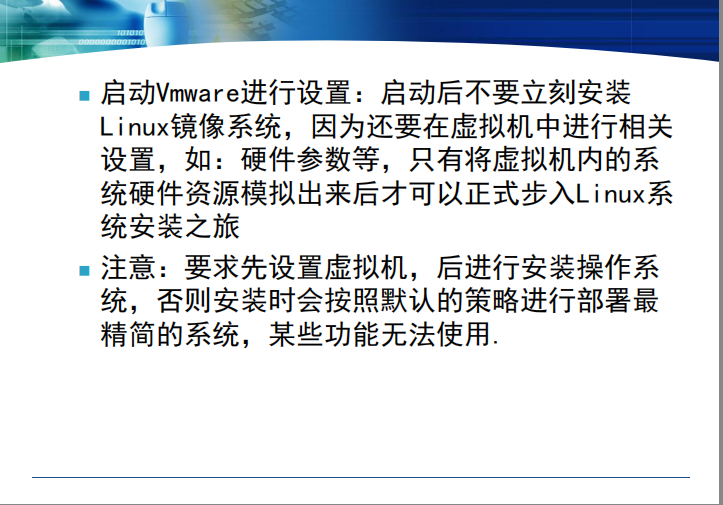
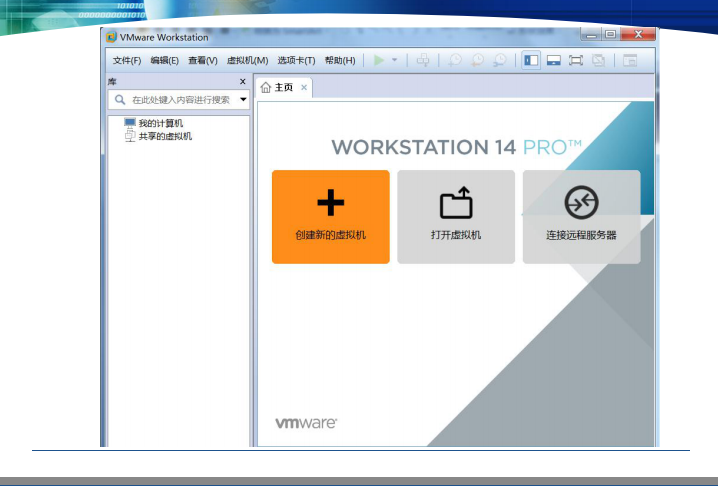
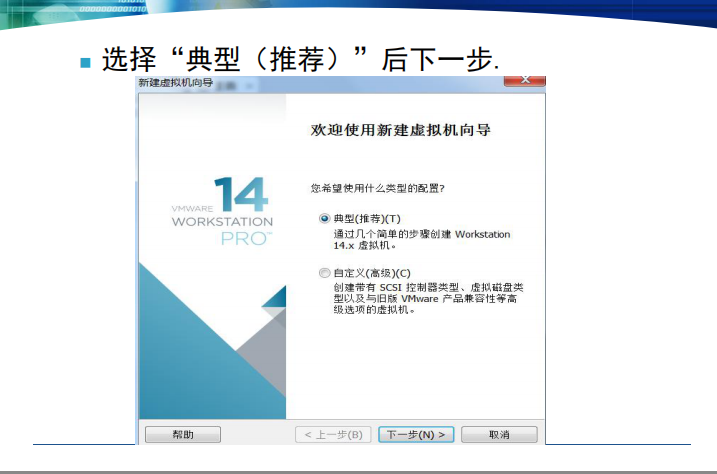
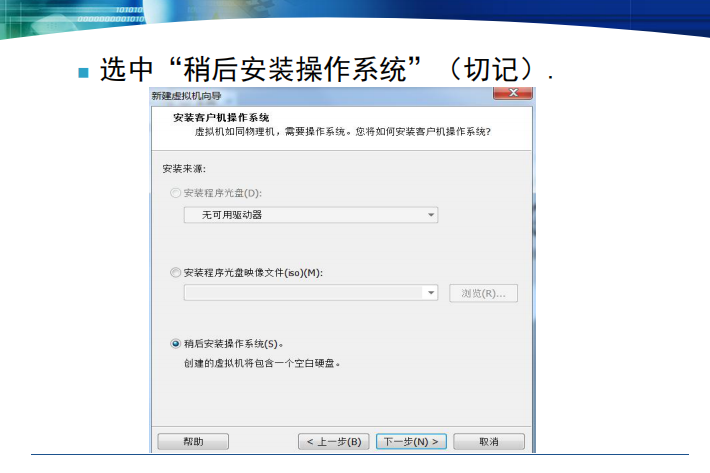
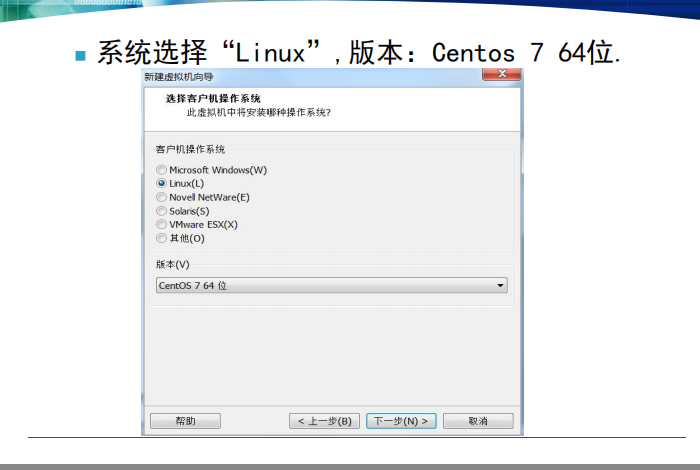
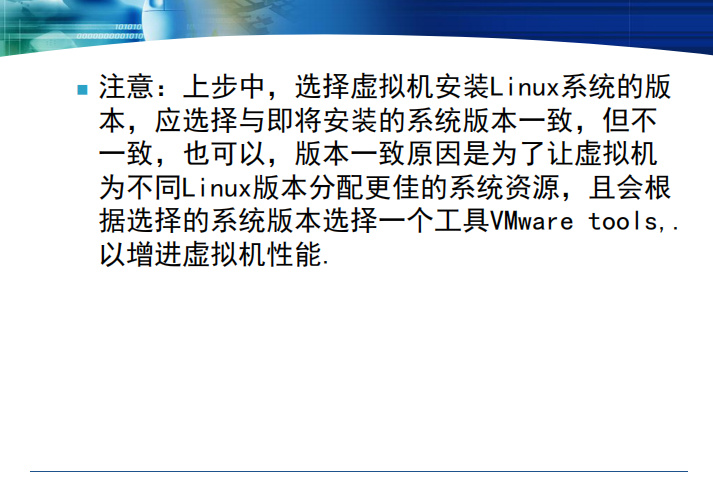
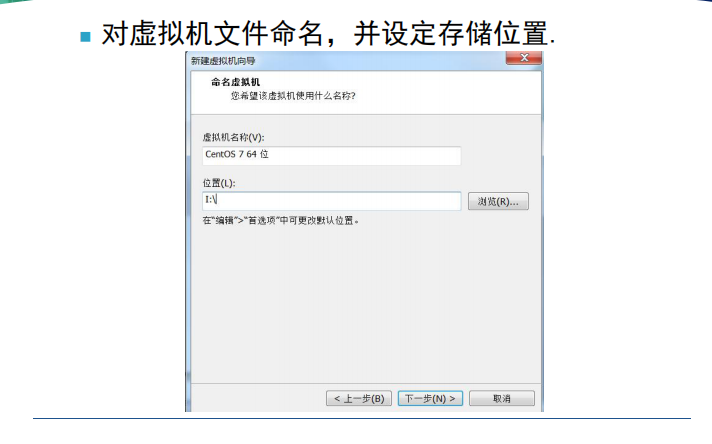
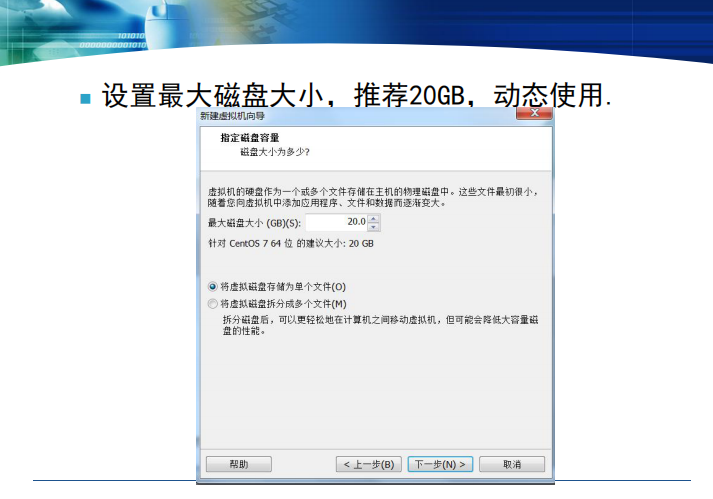


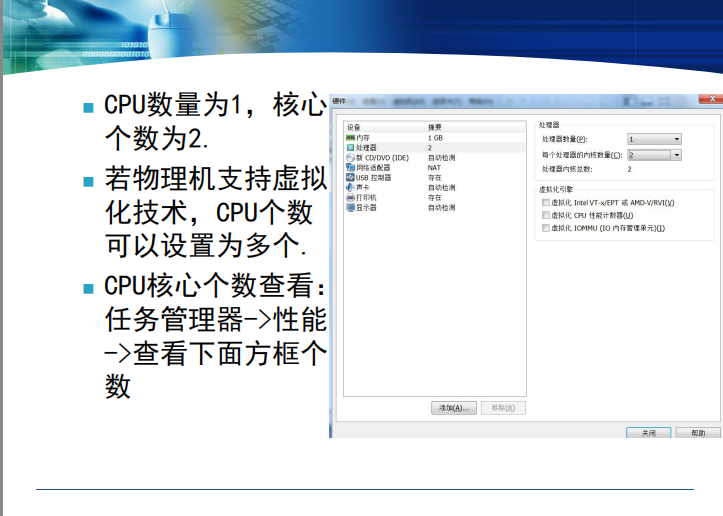
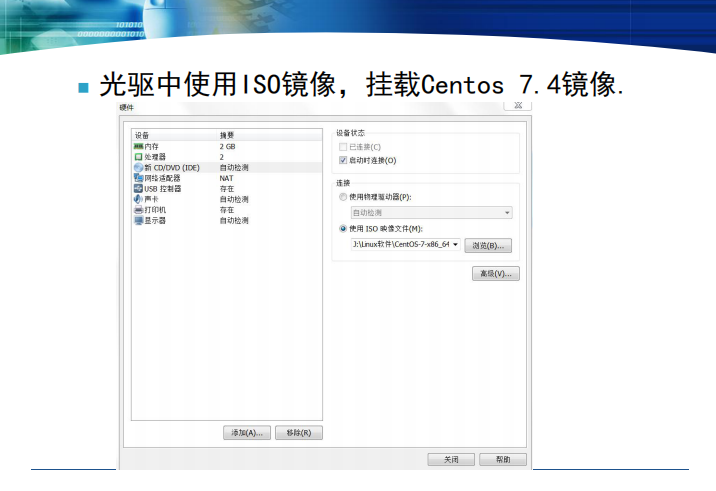
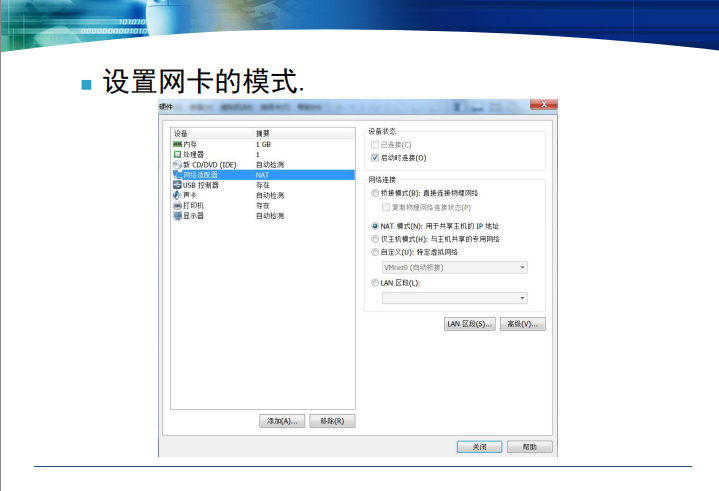
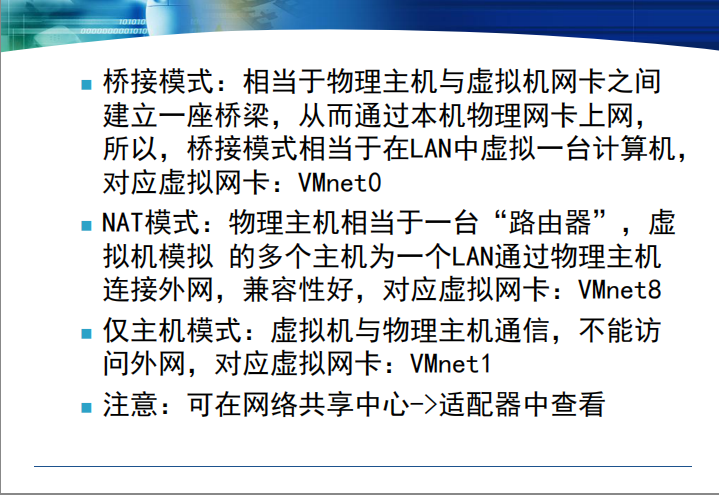
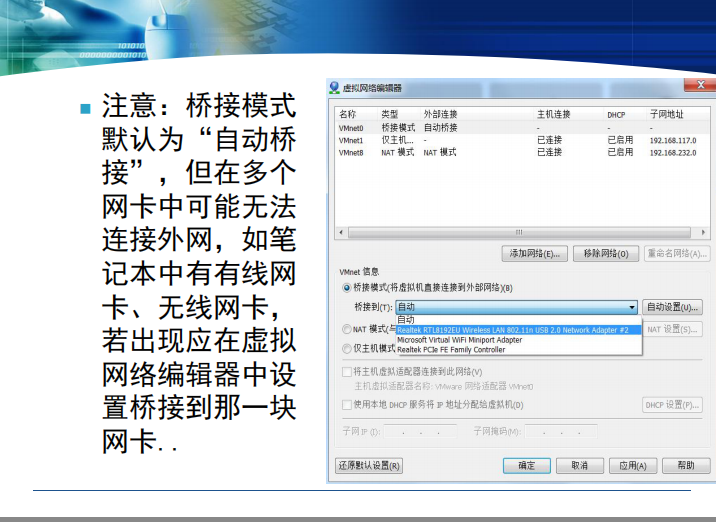
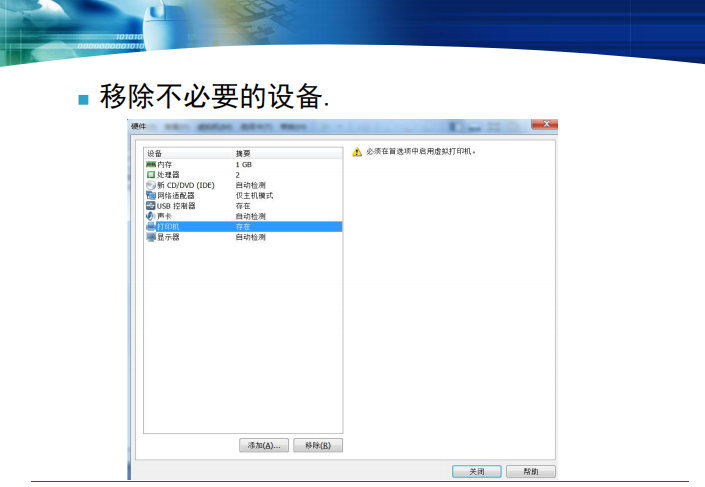
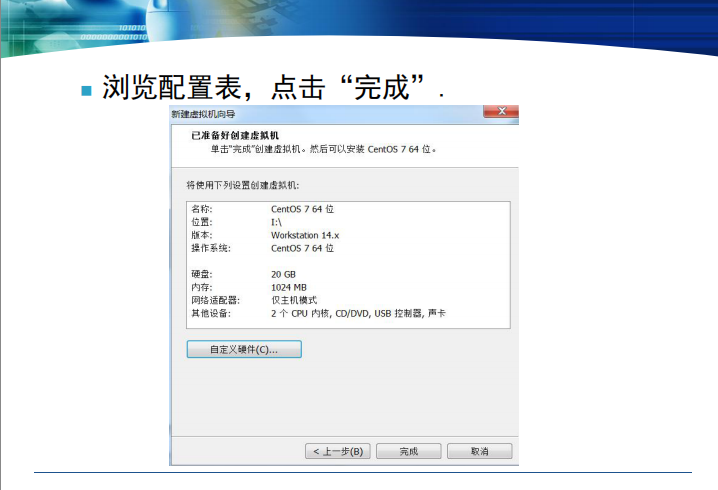
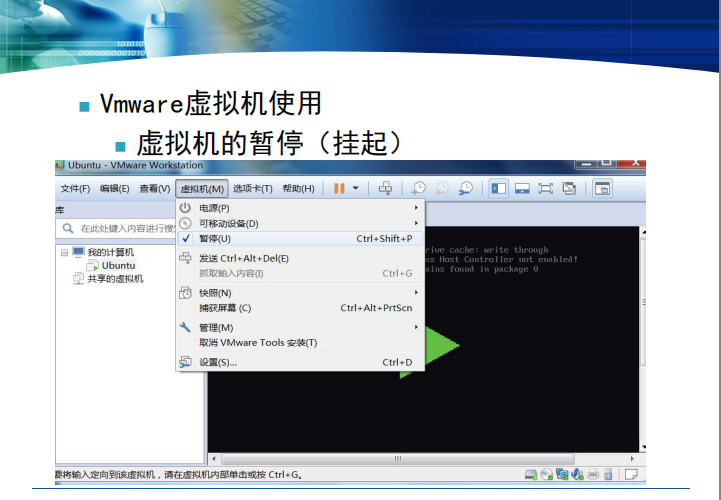
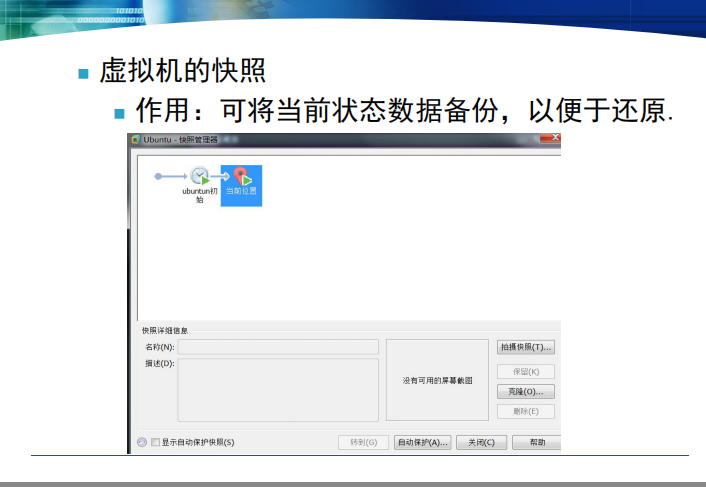
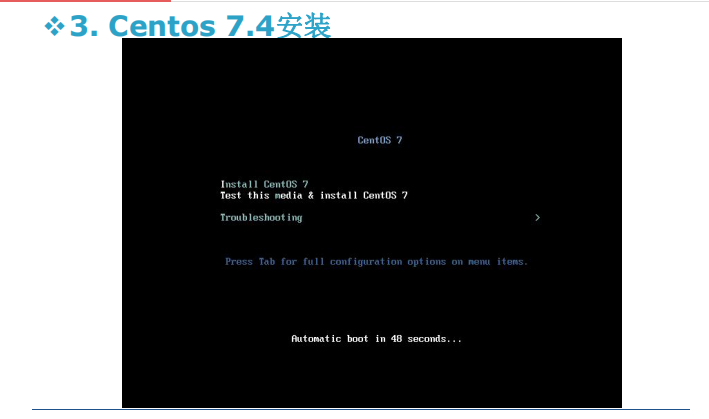
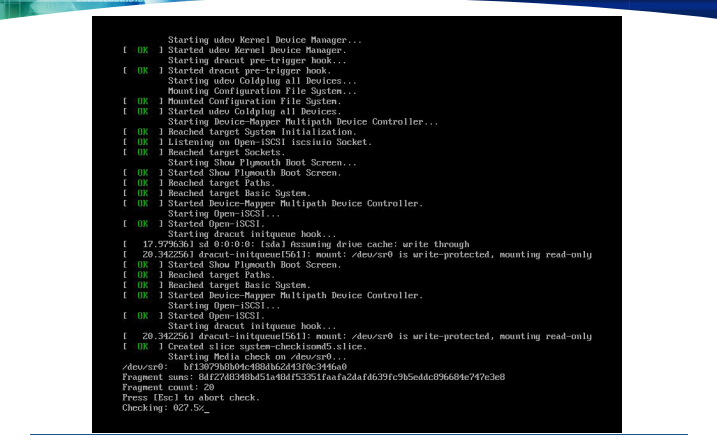
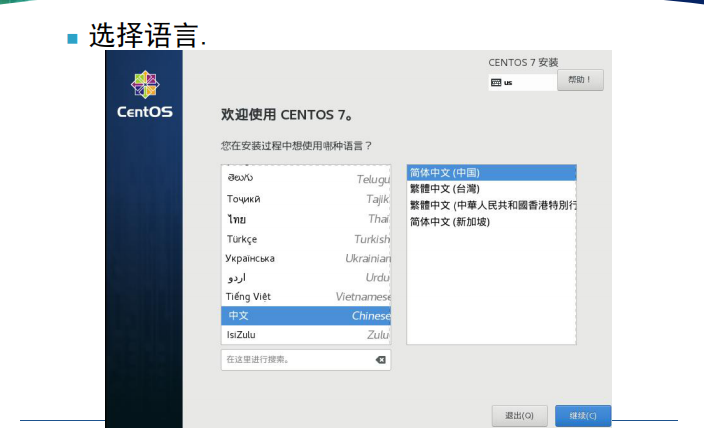
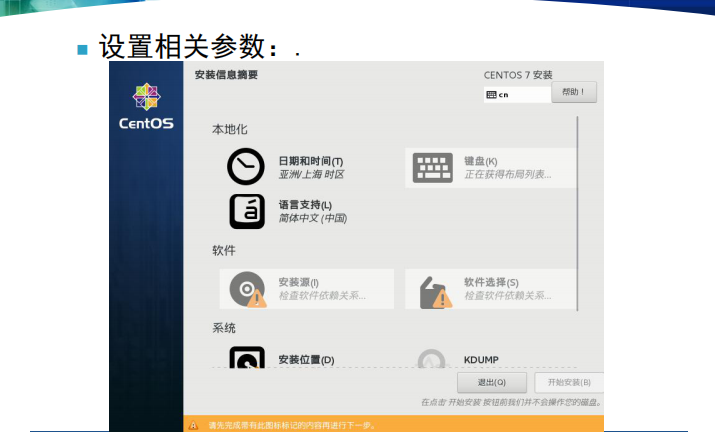
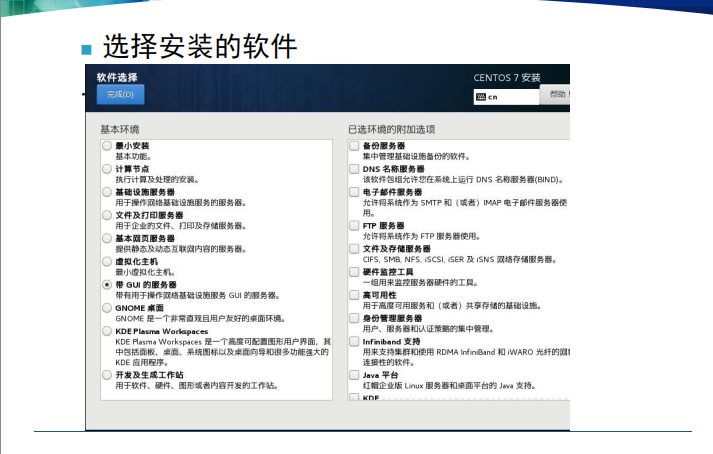
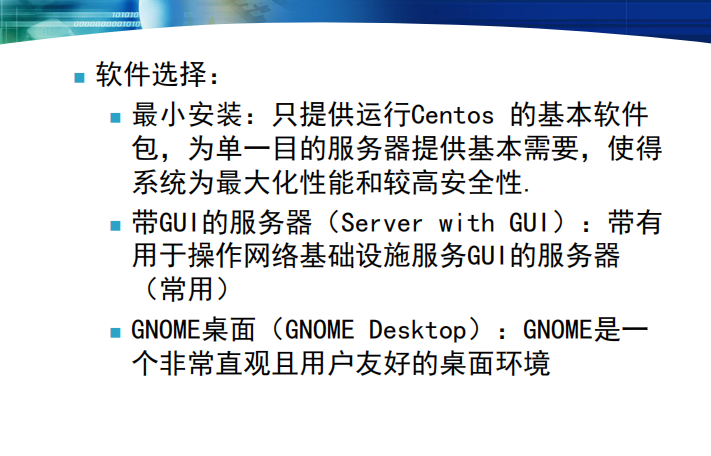
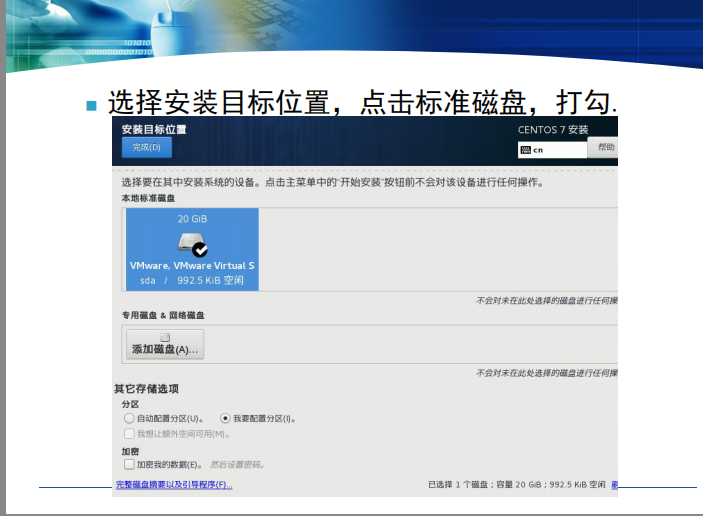

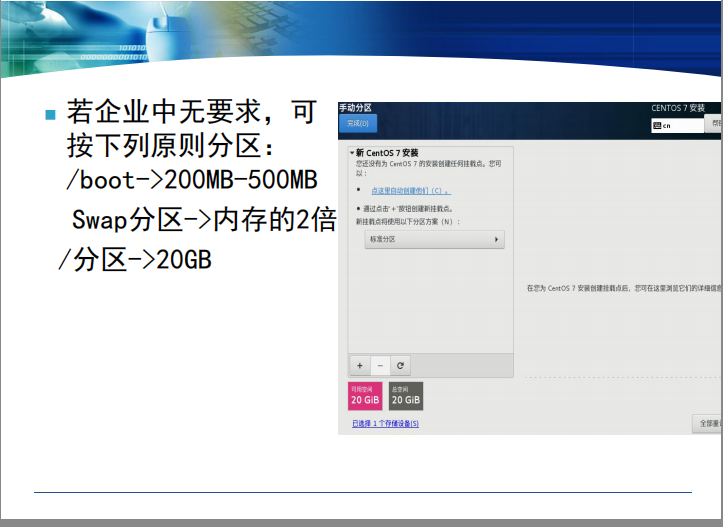
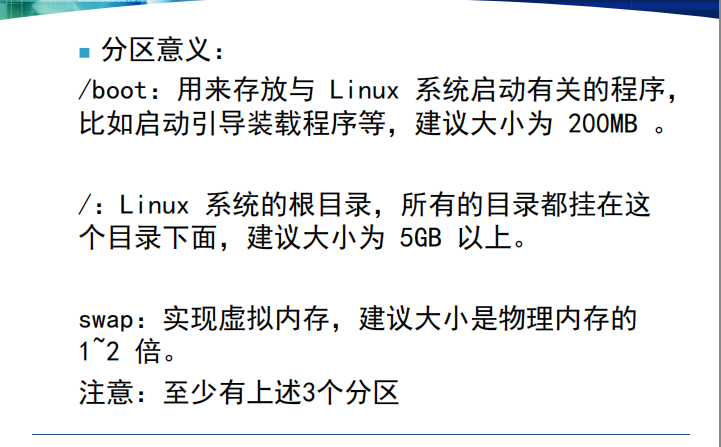
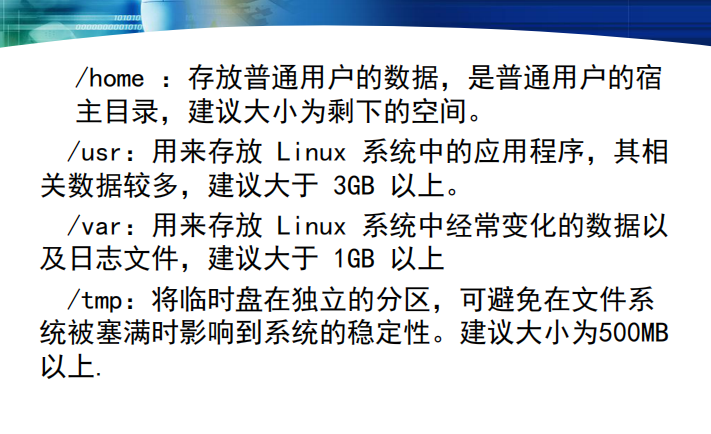
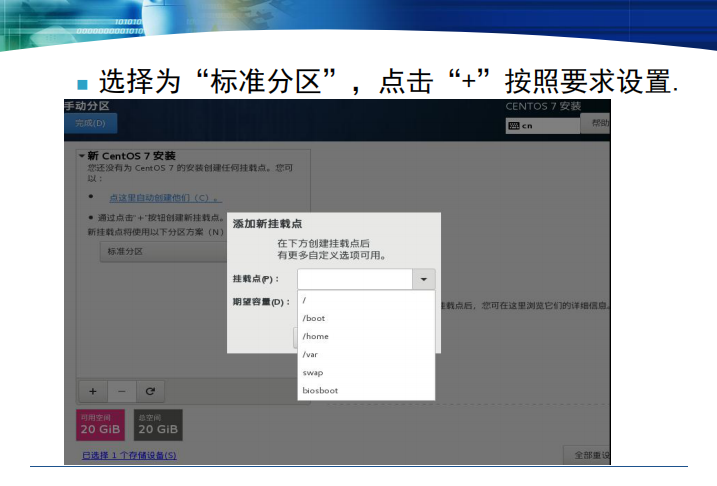
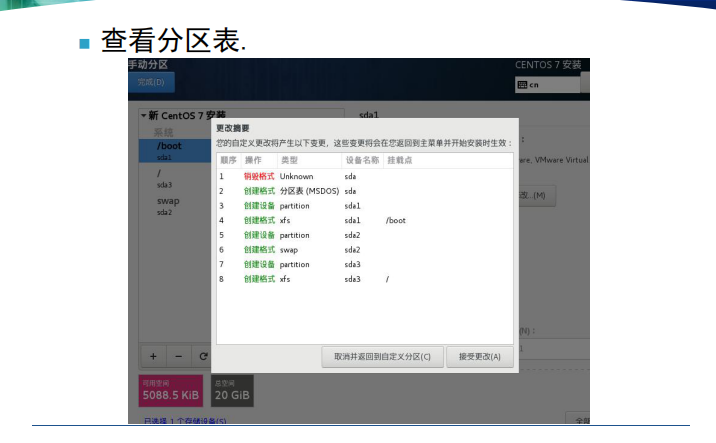
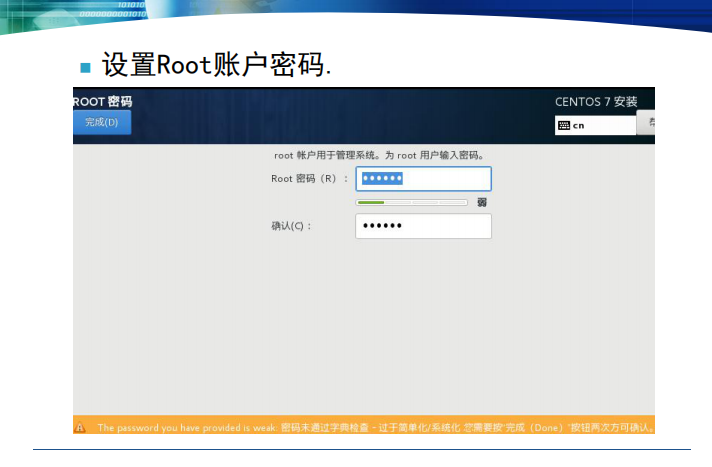
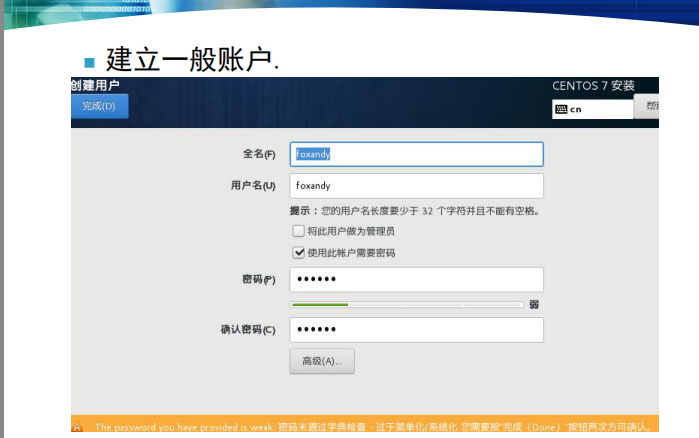
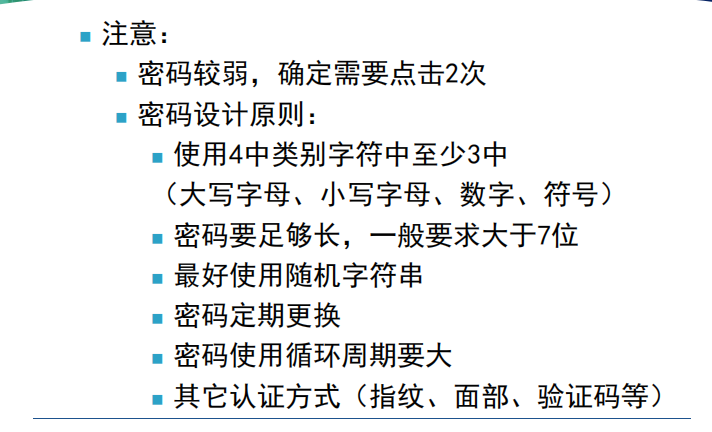

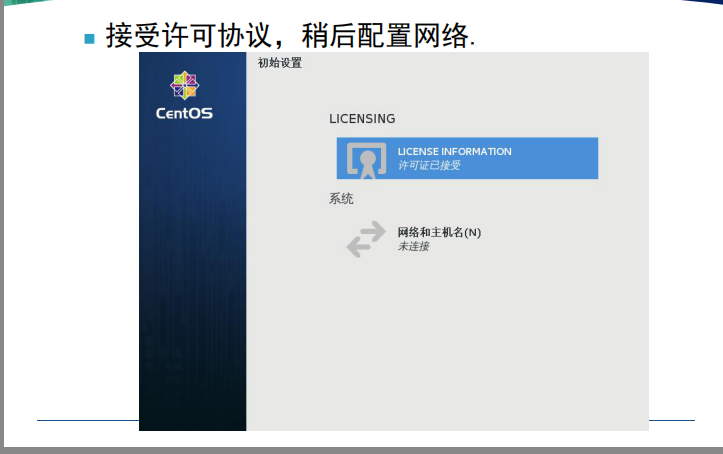
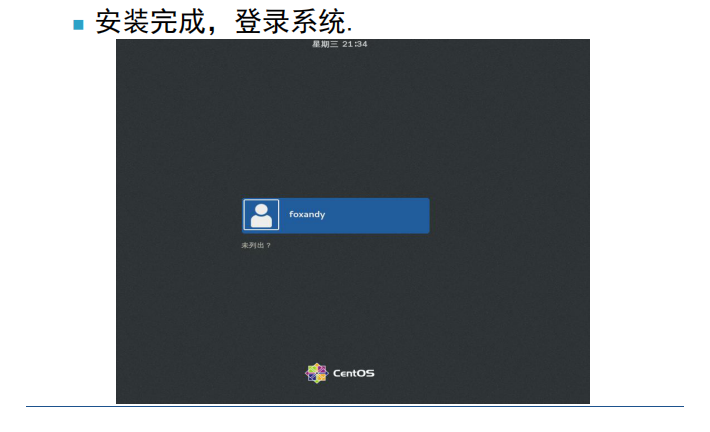
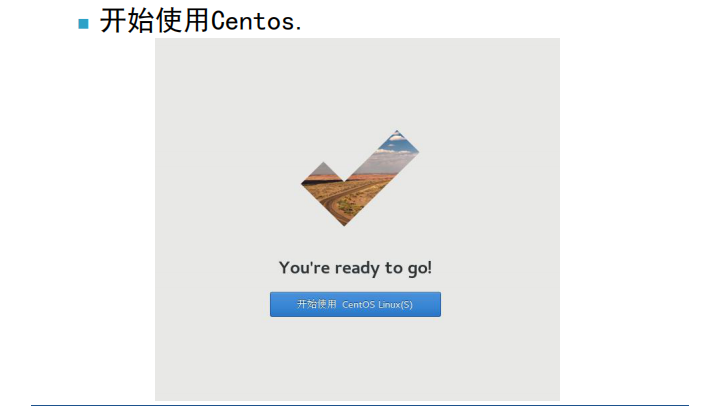
主要知识点和注意事项的总结:
一,Linux操作系统版本介绍
- Linux本质:是一种操作系统内核(kernel)服务器领域
- 特点:稳定
- Linux发型套件:
(1).概念:将Linux系统的内核与外部实用程序(Utilities)软件和文档装起来,并提供一些系统安装界面和系统配置。设定与管理工具,就构成了一种发型版本
(2)分析:linux发型套件 = kernel + 工具软件 + 管理软件 + 操作界面
(3)Kernel:负责管理计算机软件资源,完成进程管理,内存管理,文件管理,设备管理,网络管理等功能。https://www.kernel.org/ (Linux内核网址)
(4)常见发型套件介绍
(a)RHEL:红帽子企业版(稳定,企业首选
(b)Centos:社区企业操作系统,为REHEL的免费版,学习首选
(c)Ubuntu(乌班图):桌面消费级平台使用
- Linux发型套件版本:
(1).版本说明
(a).DVD:标准版本,包括常见使用软件,可以进行DVD光碟刻录(4.2G)
(b)Everything:完整版,包含所有使用的软件,容量较大(9G)
(c)Minmal:最小功能安装板,仅包含基本功能,其他功能需要下载(900Mb)
(d)NetInstall:网络安装板,用于批量安装网络救援使用
(e)定向文件网址:网易:http://mirrors.163.com/centos/7.5.1804/isos/x86_64/
阿里:https://opsx.alibaba.com/mirror/
(2) ,安装平台:
- X86_64 :64位操作系统安装平台
- AMD86_64 :64位操作系统安装平台
- X86_32 : 32位操作系统安装平台
- I386 :32位操作系统安装平台
- Desktop: 桌面客户机
- Server:服务器
二. Linux 安装及部署:
- Vmware:虚拟机介绍:(14版本)
(1) .作用:在物理机平台中虚拟出多个逻辑上独立的计算机
(2) .虚拟机安装
- “争强型键盘驱动”要求打钩
- 输入序列号
(2).创建新的虚拟机:
- 典型--》稍后安装操作系统
- 选择Linux centos 7 64 操作系统
- 命名虚拟机:位置处设置储存路径,要求有安装目录
- 指定磁盘容量:容量20GB,将虚拟机磁盘储存为单个文件(单个文件速度快,多个文件便于移动)
- 自定义硬件:内存:1024MB, “使用ISO定向文件”的浏览按钮,网络适配器:NAT模式,点击关闭;
- 适配器模式:
1>桥接模式:虚拟机以物理机为桥梁连接互联网,网卡:Vmnet0。适用于固定场所
2>NAT模式:将物理机当做路由器进行连接互联网,网卡:Vmnet8,适用于变动的场所
3>仅主机模式:虚拟机仅与物理机进行网络通信,无法连接互联网,网卡:Vmnet1;





















 946
946











 被折叠的 条评论
为什么被折叠?
被折叠的 条评论
为什么被折叠?








